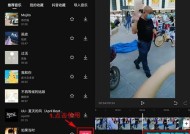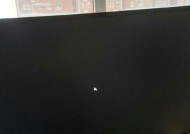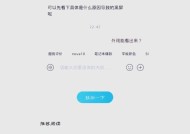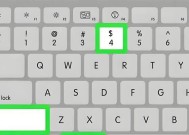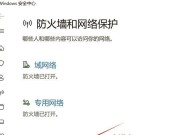电脑黑屏一下没反应了什么原因?
- 网络技术
- 2025-03-19
- 24
- 更新:2025-03-15 18:15:59
在使用电脑的过程中,常常会遇到屏幕突然变黑,且无任何响应的情况,这往往让不少用户感到困惑与焦虑。本文将从电脑黑屏的原因说起,深入分析可能的问题所在,并提供有效的解决方案,帮助您迅速恢复电脑的正常使用。
电脑黑屏的原因分析
电脑在运行过程中出现黑屏,可能是由多种因素导致的,包括但不限于硬件故障、系统软件问题、驱动冲突、电源问题等。以下是对这些原因的详细解释:
硬件问题
1.内存条(RAM)故障:内存条是电脑中存储临时数据的部件,如果内存条出现故障或不兼容,可能会导致电脑无法正常工作,从而出现黑屏现象。
2.显卡问题:显卡过热或驱动程序错误,尤其是在运行大型游戏或高负载任务时,容易导致显卡故障并引发黑屏。
3.硬盘损坏:硬盘是存储操作系统和数据的重要部件,如果硬盘损坏,可能会导致电脑无法启动而出现黑屏。
4.主板故障:主板是电脑的神经系统,任何微小的故障都可能导致电脑无法正常运行。
系统软件问题
1.操作系统损坏:系统文件丢失或损坏可能导致系统无法正常启动,从而出现黑屏情况。
2.系统更新失败:不恰当的操作系统更新有时会导致更新失败并引起系统崩溃,表现为黑屏。
3.病毒和恶意软件感染:电脑受到病毒攻击时,可能会破坏关键系统文件,导致黑屏。
驱动冲突或不当配置
1.系统驱动程序的冲突:安装了不兼容或错误版本的驱动程序,尤其是显卡驱动,可能会引起系统冲突,导致黑屏。
2.BIOS设置不当:BIOS设置错误,比如过度超频,也有可能是导致电脑黑屏的原因之一。
电源相关问题
1.电源适配器或电源模块故障:电脑在连接电源适配器时若电源模块发生故障,可能会导致供电不稳定,引起黑屏。
2.电源计划设置不当:不合理的电源计划设置可能会导致电脑在特定条件下自动关机或进入睡眠模式,误以为是黑屏。

电脑黑屏的解决方法
面对电脑黑屏的问题,我们可以根据可能的原因采取以下步骤尝试解决:
检查硬件
内存条检查:关闭电脑电源,拔掉电源线,打开机箱检查内存条是否插紧或尝试更换内存插槽位置。如果问题依旧,则可能需要测试内存条是否有故障。
显卡排查:如果电脑之前运行良好,可以尝试重新安装显卡驱动程序,或者将显卡取出后重新插装,确保其与主板连接稳固。
硬盘诊断:连接另一硬盘运行系统,检查是否仍然黑屏,从而判断问题是否出在硬盘上。如果硬盘有问题,则需要更换。
主板检查:更换主板电池(CMOS电池),重启电脑,有时可以重置BIOS设置,解决黑屏问题。
操作系统及驱动程序
操作系统修复:如果怀疑是操作系统问题,可以尝试从安装盘启动电脑,选择修复操作系统。
更新或回退驱动程序:如果怀疑是驱动程序引起的问题,到设备管理器中更新或卸载当前驱动,并安装官方提供的最新驱动程序。
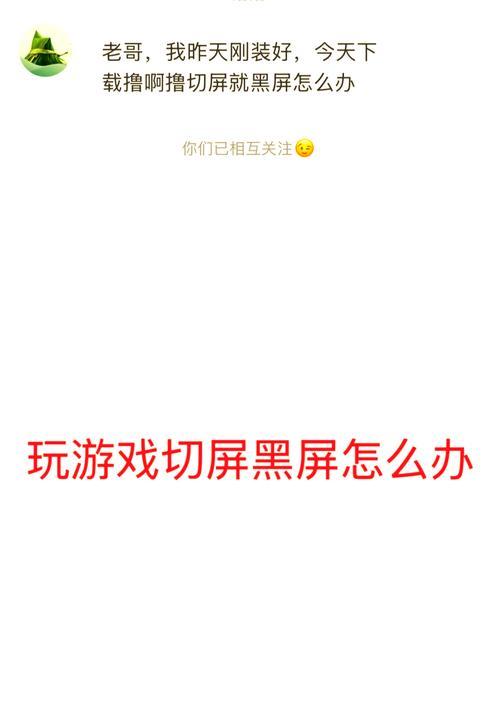
电源问题处理
电源适配器检查:更换电源适配器以排除电源适配器损坏的可能性。
电源计划设置:进入控制面板,检查电源选项,确保电源计划设置为合理状态。

电脑黑屏的情况虽然让人担心,但通过逐步检查和采取科学的方法,大多数情况下问题是可以得到解决的。用户需要耐心观察电脑黑屏时的特定表现,根据表现来推断问题的大致方向。根据本文提供的可能原因与解决方案,逐一排查和尝试修复。当然,如果问题持续存在或超出了您自己处理的能力,最好寻求专业的技术支持或联系电脑制造商获取帮助。记住,电脑是精密设备,维修时务必小心谨慎,以避免造成更大的损坏。